
发布时间:2016-10-26 14: 06: 03
冰点企业控制台提供了创建有限功能的企业控制台的功能。可将一个自定义、功能有限的控制台分发到组织中,以允许特定用户执行所需任务,而同时保证他们无权访问企业控制台的全部功能,那对于自定义冰点还原企业控制台该如何创建呢?
下面小编介绍下自定义冰点控制台的创建方法:
在此例中,将创建一个适于分发给教师或计算机实验室导师的功能有限的控制台。在此方案中,需要使教师能够重启计算机,根据需要锁定键盘和鼠标,以及向学生发送消息。但是,不希望该教师能够启动计算机使其进入解冻状态,卸载 Deep Freeze 或执行其他 IT 任务。
1、可通过点击工具菜单下控制台自定义程序来启动控制台自定义程序。
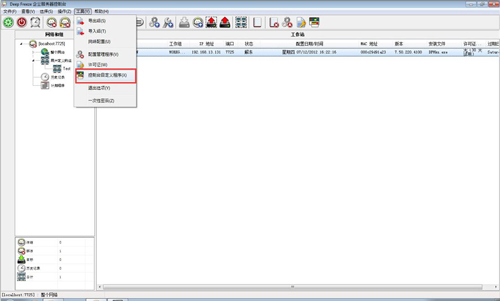
图一:控制台自定义程序
1)控制台功能下激活选项。
这样可确保将新控制台移到其他计算机上时,将需要在该计算机上输入一次性密码。如果这种安全保护措施不适于您的环境,请勿选择此选项。
2)控制台功能下一次性密码未选中。
因为不希望教师能够以解冻模式重启计算机,无论在什么情形下。如果教师以解冻模式重启计算机,学生可能会在该计算机上安装不需要的软件,而此软件在计算机重启后可能仍然会保留。
3)工作站命令下所有选项。
我们将选中工作站命令下的所有选项,因为教师应该能够向学生发送消息,以及根据需要关闭、重启和唤醒计算机。
4)在冰点命令下只会选择以下三个选项:解锁、锁定和重启后冻结状态。
这样教师可以根据需要在学生计算机上锁定(和解锁)键盘和鼠标,以及在冻结模式下重启计算机(以免万一 IT 人员无意中将计算机置于解冻状态)。将所有其他选项置于清除状态,可确保教师无法永久性修改计算机。
5)工作站安装/卸载命令。
将清除所有工作站安装/卸载命令及所有计划程序命令,因为不希望教师使用任何这些选项。
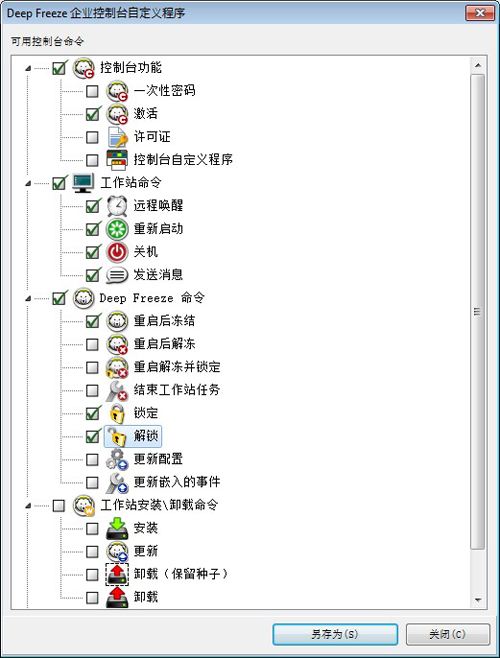
图二:可用控制台命令
2、在选择所有选项后,单击另存为保存一个新企业控制台。此时将显示一个标准的另存为对话框。
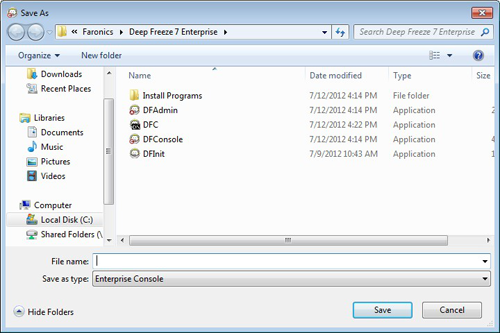
图三:另存为命令
3、这时新的自定义企业控制台就创建好了,然后选择新的功能有限的企业控制台,并将其分发给需要的用户。
以上就是小编介绍自定义冰点控制台的创建方法,只要按照方法进行操作,就能创建成功,使管理员能够轻松的在计算机上执行具体任务,还能通过使用控制台了解每个工作站的信息,非常方便,此外,有关企业控制台的关闭问题,可以参阅:如何关闭企业控制台。
本文为原创,转载请注明原址:http://www.bingdianhuanyuan.cn/changjianwenti/rhcj-kz.html
展开阅读全文
︾